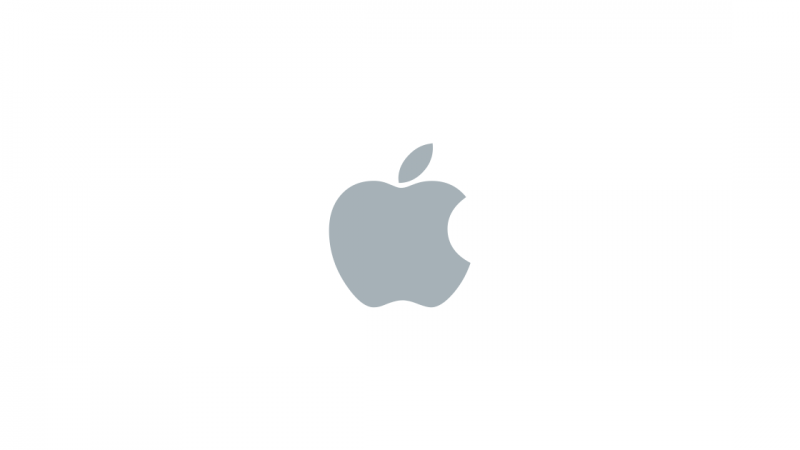Correction du microphone ne fonctionnant pas sur iPhone de 8 manières

Un microphone iPhone dysfonctionnel peut causer de nombreux problèmes. Ceux-ci peuvent aller de personnes ne pouvant pas vous entendre pendant les appels téléphoniques ou FaceTime à l’absence de toute sorte d’audio pendant les enregistrements vidéo. Cela causera évidemment beaucoup de gêne, mais heureusement pour vous, nous avons un certain nombre de solutions pour remédier au problème du microphone qui ne fonctionne pas sur l’iPhone.
 Appuyez sur le bouton d’accueil pour invoquer Siri, puis donnez-lui une commande à suivre. Si elle ne répond toujours pas, essayez avec une voix plus forte et plus claire et si cela échoue, cela signifie qu’il y a un problème avec le microphone.
Appuyez sur le bouton d’accueil pour invoquer Siri, puis donnez-lui une commande à suivre. Si elle ne répond toujours pas, essayez avec une voix plus forte et plus claire et si cela échoue, cela signifie qu’il y a un problème avec le microphone.
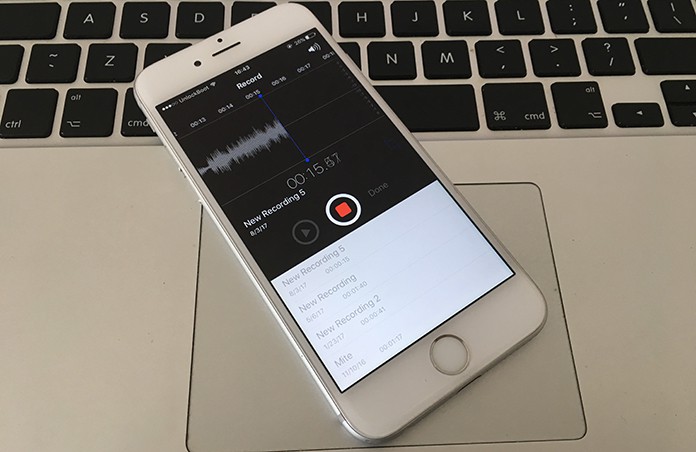
 Après avoir effectué vos propres diagnostics, il est temps de passer à l’étape suivante. Retirez la coque de l’iPhone, le protecteur d’écran et tout autre obstacle aux haut-parleurs ou au microphone de l’iPhone. Maintenant, testez à nouveau votre microphone en utilisant les techniques ci-dessus.
Après avoir effectué vos propres diagnostics, il est temps de passer à l’étape suivante. Retirez la coque de l’iPhone, le protecteur d’écran et tout autre obstacle aux haut-parleurs ou au microphone de l’iPhone. Maintenant, testez à nouveau votre microphone en utilisant les techniques ci-dessus.
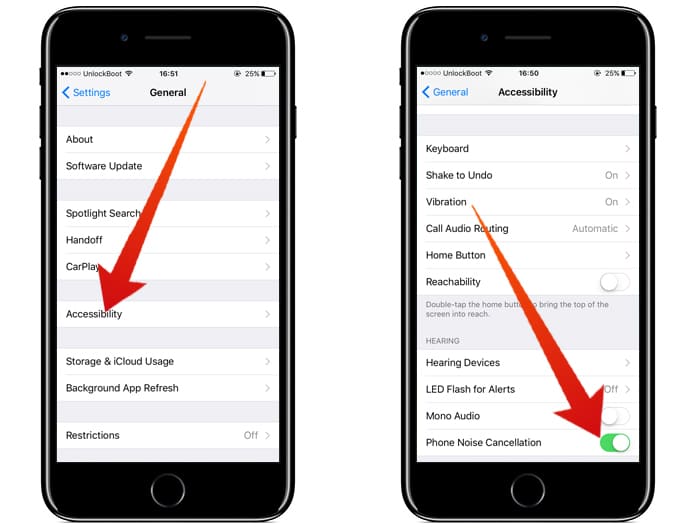 L’iPhone est équipé d’une fonction d’annulation du bruit qui est utile pour réduire le bruit ambiant ou environnant lors d’un appel. Il peut être désactivé en allant dans Paramètres -> Général -> Accessibilité, puis en faisant défiler la liste vers le bas, vous accédez à Suppression du bruit du téléphone. Basculez le curseur vert pour le désactiver.
L’iPhone est équipé d’une fonction d’annulation du bruit qui est utile pour réduire le bruit ambiant ou environnant lors d’un appel. Il peut être désactivé en allant dans Paramètres -> Général -> Accessibilité, puis en faisant défiler la liste vers le bas, vous accédez à Suppression du bruit du téléphone. Basculez le curseur vert pour le désactiver.
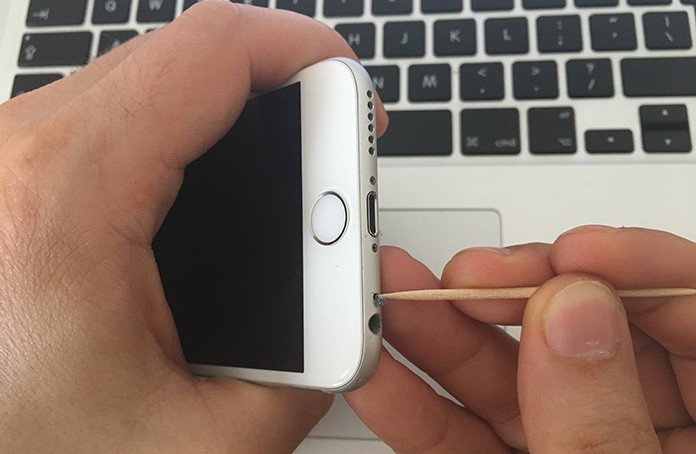 La saleté, la poussière et d’autres impuretés peuvent obstruer le microphone, réduisant ses performances. L’audio peut être bloqué par de telles impuretés, il est donc préférable de les nettoyer à l’aide d’un souffleur à poussière ou d’un objet de type cure-dent pour éliminer soigneusement la saleté.
La saleté, la poussière et d’autres impuretés peuvent obstruer le microphone, réduisant ses performances. L’audio peut être bloqué par de telles impuretés, il est donc préférable de les nettoyer à l’aide d’un souffleur à poussière ou d’un objet de type cure-dent pour éliminer soigneusement la saleté.
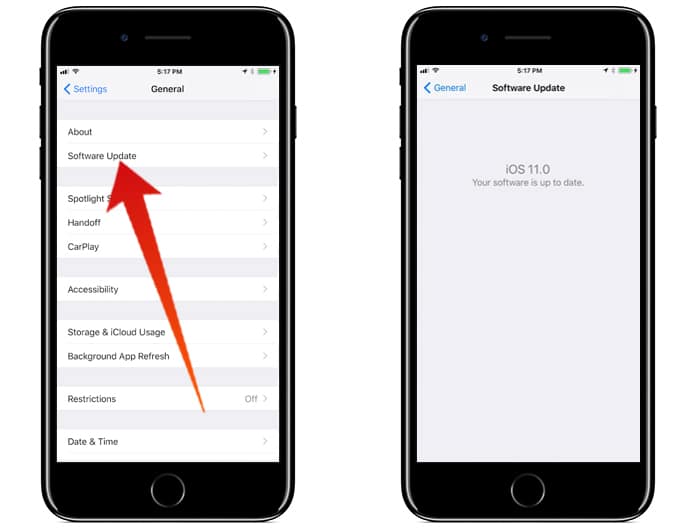 Apple publie toujours de nouvelles mises à jour, il est donc important que vous soyez à jour. Allez dans Paramètres -> Général -> Mise à jour du logiciel. S’il y a une mise à jour disponible, téléchargez-la dès que possible. Cela peut résoudre le problème du microphone sur l’iPhone.
Apple publie toujours de nouvelles mises à jour, il est donc important que vous soyez à jour. Allez dans Paramètres -> Général -> Mise à jour du logiciel. S’il y a une mise à jour disponible, téléchargez-la dès que possible. Cela peut résoudre le problème du microphone sur l’iPhone.
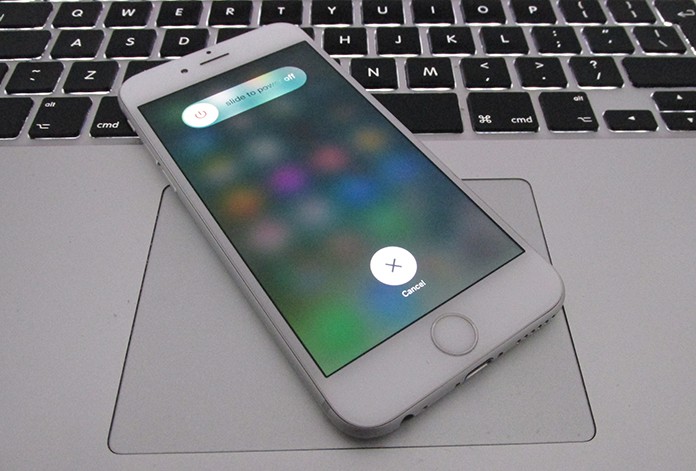 Certaines applications ou processus peuvent présenter des bogues ou empêcher le microphone de fonctionner sur l’iPhone. Le redémarrage les tue et peut résoudre toute une série de problèmes. Attendez quelques secondes après la mise hors tension avant de redémarrer le combiné.
Certaines applications ou processus peuvent présenter des bogues ou empêcher le microphone de fonctionner sur l’iPhone. Le redémarrage les tue et peut résoudre toute une série de problèmes. Attendez quelques secondes après la mise hors tension avant de redémarrer le combiné.
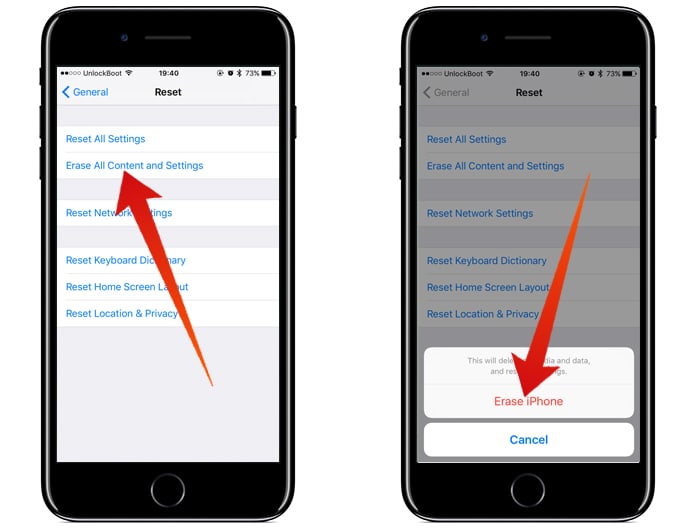 Si le microphone ne fonctionne pas sur le problème de l’iPhone persiste, l’effacement de votre iPhone est une autre alternative. Cependant, en plus d’effacer tous les paramètres, il supprime également les applications et autres données, il est donc préférable de créer une sauvegarde avant d’entreprendre cette étape. Pour effectuer un effacement, allez dans Paramètres -> Général -> Réinitialiser -> Réinitialiser tout le contenu et les paramètres -> entrer pass -> Effacer l’iPhone.
Si le microphone ne fonctionne pas sur le problème de l’iPhone persiste, l’effacement de votre iPhone est une autre alternative. Cependant, en plus d’effacer tous les paramètres, il supprime également les applications et autres données, il est donc préférable de créer une sauvegarde avant d’entreprendre cette étape. Pour effectuer un effacement, allez dans Paramètres -> Général -> Réinitialiser -> Réinitialiser tout le contenu et les paramètres -> entrer pass -> Effacer l’iPhone.
 Si aucune de ces méthodes ne fonctionne, il est probablement préférable de l’apporter aux professionnels et de visiter un Apple Store.
Si aucune de ces méthodes ne fonctionne, il est probablement préférable de l’apporter aux professionnels et de visiter un Apple Store.
€Le microphone ne fonctionne pas sur iPhone? Testez le microphone
Au départ, il est important de tester minutieusement le microphone de votre iPhone 7 Plus, 7, 6S, 6S Plus, 6, 6 Plus, SE, 5, 5C ou 5S. Cela peut être fait en utilisant:Utilisez Siri pour tester le microphone sur iPhone
 Appuyez sur le bouton d’accueil pour invoquer Siri, puis donnez-lui une commande à suivre. Si elle ne répond toujours pas, essayez avec une voix plus forte et plus claire et si cela échoue, cela signifie qu’il y a un problème avec le microphone.
Appuyez sur le bouton d’accueil pour invoquer Siri, puis donnez-lui une commande à suivre. Si elle ne répond toujours pas, essayez avec une voix plus forte et plus claire et si cela échoue, cela signifie qu’il y a un problème avec le microphone.
Utilisez FaceTime ou l’application Appareil photo
Démarrez un appel FaceTime pour tester le microphone de votre iPhone. Une autre façon de tester le microphone de votre iPhone consiste à enregistrer une vidéo. pour ce faire, lancez l’application Appareil photo et démarrez l’enregistrement vidéo. Lisez la vidéo et s’il n’y a pas d’audio, cela signifie que le microphone ne fonctionne pas sur l’iPhone.Utiliser les mémos vocaux pour tester la fonctionnalité du microphone
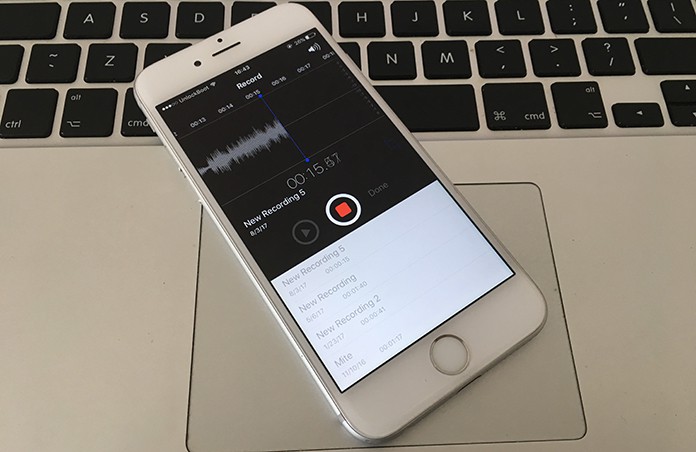
- Ouvrez l’application Mémos vocaux.
- Assurez-vous qu’il n’y a pas d’obstacle devant le microphone (doigts, etc.)
- Appuyez sur le bouton d’enregistrement et commencez à parler, puis appuyez à nouveau sur le bouton d’enregistrement pour arrêter.
- Lisez ce que vous avez enregistré pour vérifier si le microphone fonctionne ou non.
Retirer l’étui de votre iPhone
 Après avoir effectué vos propres diagnostics, il est temps de passer à l’étape suivante. Retirez la coque de l’iPhone, le protecteur d’écran et tout autre obstacle aux haut-parleurs ou au microphone de l’iPhone. Maintenant, testez à nouveau votre microphone en utilisant les techniques ci-dessus.
Après avoir effectué vos propres diagnostics, il est temps de passer à l’étape suivante. Retirez la coque de l’iPhone, le protecteur d’écran et tout autre obstacle aux haut-parleurs ou au microphone de l’iPhone. Maintenant, testez à nouveau votre microphone en utilisant les techniques ci-dessus.
Désactiver l’annulation du bruit
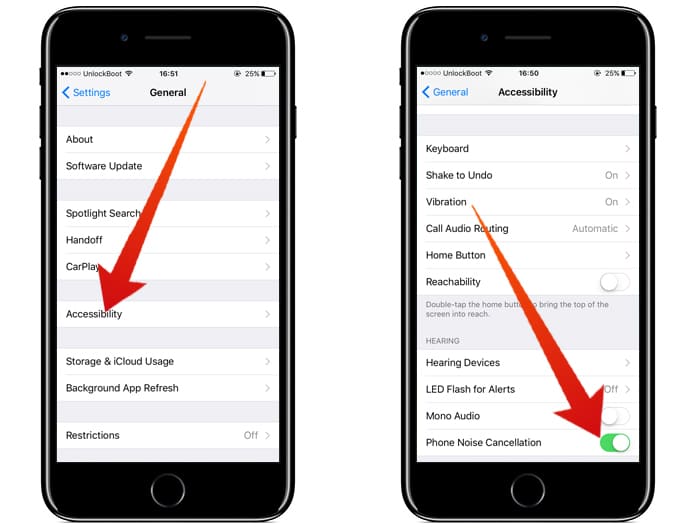 L’iPhone est équipé d’une fonction d’annulation du bruit qui est utile pour réduire le bruit ambiant ou environnant lors d’un appel. Il peut être désactivé en allant dans Paramètres -> Général -> Accessibilité, puis en faisant défiler la liste vers le bas, vous accédez à Suppression du bruit du téléphone. Basculez le curseur vert pour le désactiver.
L’iPhone est équipé d’une fonction d’annulation du bruit qui est utile pour réduire le bruit ambiant ou environnant lors d’un appel. Il peut être désactivé en allant dans Paramètres -> Général -> Accessibilité, puis en faisant défiler la liste vers le bas, vous accédez à Suppression du bruit du téléphone. Basculez le curseur vert pour le désactiver.
Vérifiez les paramètres du microphone de l’iPhone
Il est possible que le problème du microphone ne survienne que lorsque certaines applications sont utilisées. Dans ce cas, accédez aux paramètres de votre microphone et assurez-vous que l’application à l’origine des problèmes a l’autorisation d’accéder au microphone du téléphone. Cela peut être fait en passant par Paramètres -> Confidentialité -> Microphone.Nettoyez le microphone
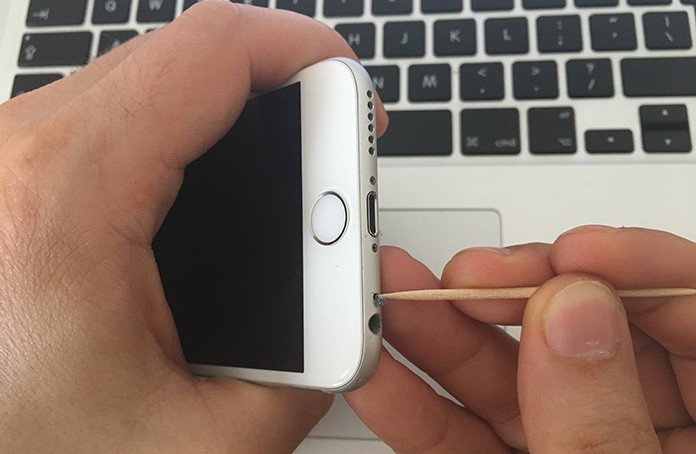 La saleté, la poussière et d’autres impuretés peuvent obstruer le microphone, réduisant ses performances. L’audio peut être bloqué par de telles impuretés, il est donc préférable de les nettoyer à l’aide d’un souffleur à poussière ou d’un objet de type cure-dent pour éliminer soigneusement la saleté.
La saleté, la poussière et d’autres impuretés peuvent obstruer le microphone, réduisant ses performances. L’audio peut être bloqué par de telles impuretés, il est donc préférable de les nettoyer à l’aide d’un souffleur à poussière ou d’un objet de type cure-dent pour éliminer soigneusement la saleté.
Vérifiez la prise casque
Retirez tout accessoire pour casque, s’il est connecté, et vérifiez s’il y a des impuretés dans la prise casque. Nettoyez-le pour vous assurer qu’il n’y a pas de poussière ou de saleté obstruant l’ouverture. Des outils similaires à ceux utilisés pour nettoyer le microphone peuvent être utilisés ici.Mettre à jour la version iOS
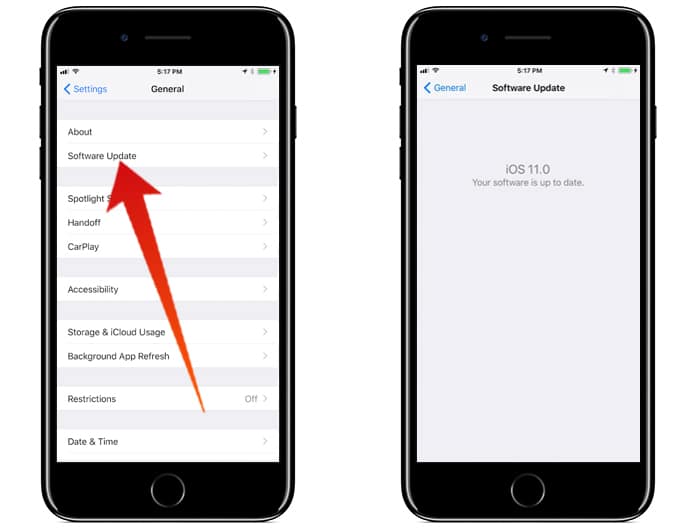 Apple publie toujours de nouvelles mises à jour, il est donc important que vous soyez à jour. Allez dans Paramètres -> Général -> Mise à jour du logiciel. S’il y a une mise à jour disponible, téléchargez-la dès que possible. Cela peut résoudre le problème du microphone sur l’iPhone.
Apple publie toujours de nouvelles mises à jour, il est donc important que vous soyez à jour. Allez dans Paramètres -> Général -> Mise à jour du logiciel. S’il y a une mise à jour disponible, téléchargez-la dès que possible. Cela peut résoudre le problème du microphone sur l’iPhone.
Redémarrez votre iPhone
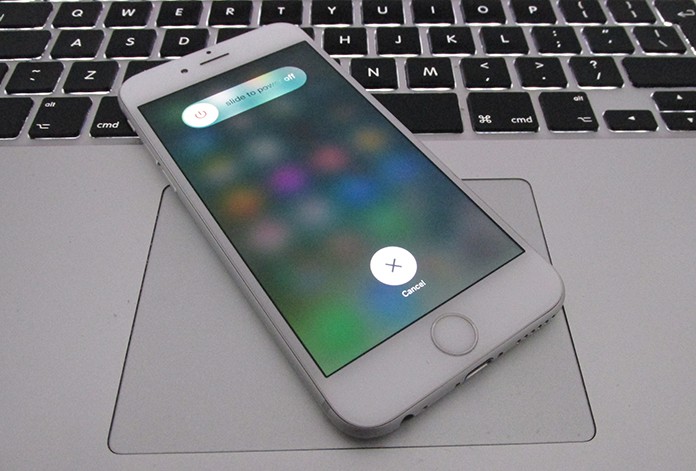 Certaines applications ou processus peuvent présenter des bogues ou empêcher le microphone de fonctionner sur l’iPhone. Le redémarrage les tue et peut résoudre toute une série de problèmes. Attendez quelques secondes après la mise hors tension avant de redémarrer le combiné.
Certaines applications ou processus peuvent présenter des bogues ou empêcher le microphone de fonctionner sur l’iPhone. Le redémarrage les tue et peut résoudre toute une série de problèmes. Attendez quelques secondes après la mise hors tension avant de redémarrer le combiné.
Réinitialiser tous les réglages
Si toutes les méthodes ci-dessus échouent, il est temps d’essayer de réinitialiser tous les paramètres, y compris ceux du microphone. Allez dans Paramètres -> Général -> Réinitialiser. Après avoir sélectionné ce, appuyez sur Réinitialiser tous les paramètres, ce qui vous demandera un mot de passe avant de continuer.Effacer l’iphone
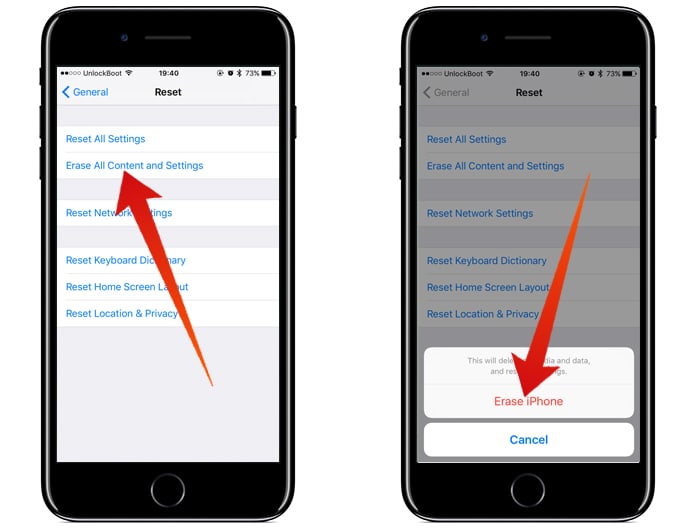 Si le microphone ne fonctionne pas sur le problème de l’iPhone persiste, l’effacement de votre iPhone est une autre alternative. Cependant, en plus d’effacer tous les paramètres, il supprime également les applications et autres données, il est donc préférable de créer une sauvegarde avant d’entreprendre cette étape. Pour effectuer un effacement, allez dans Paramètres -> Général -> Réinitialiser -> Réinitialiser tout le contenu et les paramètres -> entrer pass -> Effacer l’iPhone.
Si le microphone ne fonctionne pas sur le problème de l’iPhone persiste, l’effacement de votre iPhone est une autre alternative. Cependant, en plus d’effacer tous les paramètres, il supprime également les applications et autres données, il est donc préférable de créer une sauvegarde avant d’entreprendre cette étape. Pour effectuer un effacement, allez dans Paramètres -> Général -> Réinitialiser -> Réinitialiser tout le contenu et les paramètres -> entrer pass -> Effacer l’iPhone.
Restaurer l’iPhone à l’aide d’iTunes
La dernière étape possible pour que le microphone ne fonctionne pas sur un problème iPhone consiste à effectuer une restauration complète des paramètres d’usine. Pour ce faire, vous aurez besoin d’iTunes sur un PC et d’une connexion Internet fiable.- Assurez-vous que votre iTunes est entièrement mis à jour.
- Connectez l’iPhone au PC.
- Lancez iTunes.
- Sélectionnez l’option Restaurer l’iPhone dans le menu Résumé.
- Cliquez sur Restaurer.
- Attendez que la restauration soit effectuée.
 Si aucune de ces méthodes ne fonctionne, il est probablement préférable de l’apporter aux professionnels et de visiter un Apple Store.
Si aucune de ces méthodes ne fonctionne, il est probablement préférable de l’apporter aux professionnels et de visiter un Apple Store.
€